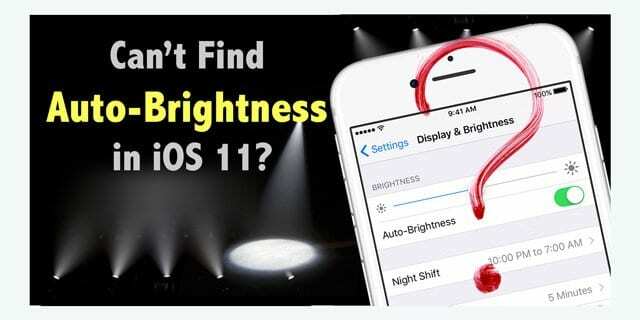
iOS 11 ha cambiato alcune cose nelle impostazioni quando si tratta di opzioni di luminosità sul tuo iPhone o iPad. Nelle versioni precedenti di iOS, l'impostazione per controllare la luminosità automatica era in Impostazioni > Display e luminosità. La luminosità automatica è una di quelle impostazioni consigliate da Apple che ti aiutano a ottenere il massimo dalle prestazioni della batteria. Questa è la funzione dell'iPhone che regola automaticamente la luminosità del display in base alle condizioni di illuminazione circostanti. Quindi, che tu stia navigando sul Web accanto a una lampada da tavolo o leggendo una notizia dell'ultima ora seduto nel tuo patio, questa è la funzione che regola automaticamente la luminosità del display. Con iOS 10 e versioni precedenti, abbiamo tutti trovato facilmente la luminosità automatica nelle impostazioni del display, ma con questo ultimo iOS, molti di noi stanno scuotendo la testa chiedendosi dove sia la luminosità automatica in iOS 11?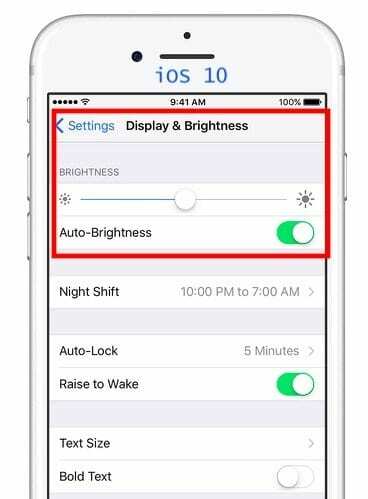
Contenuti
-
La luminosità è una funzione di accessibilità non una funzione di visualizzazione?
- Luminosità dello schermo ridotta con iOS 11?
-
I modelli di iPhone hanno problemi
- Post correlati:
La luminosità è una funzione di accessibilità non una funzione di visualizzazione?
nel nuovo iOS 11, Apple ha spostato questa impostazione in Impostazioni di accessibilità. Non siamo sicuri del motivo per cui Apple ha apportato questa modifica.
Ora puoi individuare l'impostazione della luminosità automatica in Impostazioni > Generali > Accessibilità > Visualizza alloggi.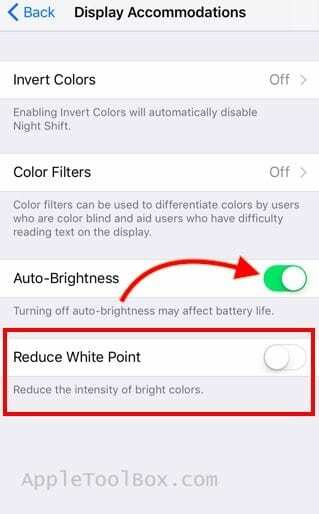
Questa è anche la stessa posizione in cui andresti per ottenere la modalità pseudo oscura sul tuo iPhone invertendo i colori. Vorremmo che ci fosse un modo più semplice per accedere alla luminosità automatica. Sarebbe stato più comodo se si potesse accedere a questo controllo tramite il nuovo centro di controllo. La soluzione migliore ora è utilizzare il campo di ricerca nelle impostazioni per individuarlo o seguire il percorso del menu.
Luminosità dello schermo ridotta con iOS 11?
C'è un altro problema relativo alla visualizzazione dell'aspetto in iOS 11 che ha lasciato perplessi alcuni utenti di iPhone. Una volta scaricato e installato iOS 11, scoprono che lo schermo del loro iPhone è notevolmente più scuro rispetto alle versioni precedenti di iOS.
Se ti trovi in questa situazione, dai un'occhiata a "Riduci punto bianco" impostazione sul tuo iPhone. Se è acceso, può influire sull'aspetto del display del tuo iPhone. Alcune persone riferiscono che iOS 11 l'ha attivato automaticamente dopo gli aggiornamenti di iOS. Quindi, se lo schermo è improvvisamente scuro dopo un aggiornamento, dai un'occhiata e verifica se la riduzione della luminosità è stata attivata per impostazione predefinita!
Per disattivare questa funzione, vai a Impostazioni > Generali > Accessibilità > Sistemazioni display > Riduci punto bianco > Disattiva.
Alcuni utenti che preferiscono i colori vivaci dello schermo dell'iPhone/iPad a volte si lamentano dell'affaticamento degli occhi. Riduci punto bianco può aiutare in questo. Ridurrà l'intensità dei colori brillanti per rendere lo schermo insipido. Ciò, tuttavia, significa che lo schermo appare un po' pallido.

IMPARENTATO: Lo schermo del tuo iPhone è scuro o pallido? Guida completa alla risoluzione dei problemi di visualizzazione dell'iPhone
I modelli di iPhone hanno problemi
Gli utenti con iPhone 7 e versioni successive hanno spesso confrontato la luminosità dei loro display. Gli utenti pensano che il loro nuovo iPhone abbia meno luminosità rispetto al loro vecchio iPhone 6S anche quando Apple ha promesso il 25% in più di luminosità dello schermo sui nuovi modelli.
L'iPhone 7 non raggiungerà effettivamente la massima luminosità dello schermo a meno che non sia abilitata l'impostazione della luminosità automatica.
E anche in questo caso trarrà il massimo vantaggio dal nuovo display più luminoso solo in condizioni di luce ambientale elevata.
Ci auguriamo che tu abbia trovato utile questo rapido suggerimento. Aggiorneremo il post se troviamo altri modi semplici per accedere alla funzione di luminosità automatica.

Ossessionato dalla tecnologia sin dall'arrivo anticipato di A/UX su Apple, Sudz (SK) è responsabile della direzione editoriale di AppleToolBox. Ha sede a Los Angeles, in California.
Sudz è specializzato nella copertura di tutto ciò che riguarda macOS, avendo esaminato dozzine di sviluppi di OS X e macOS nel corso degli anni.
In una vita precedente, Sudz ha lavorato aiutando le aziende Fortune 100 con le loro aspirazioni tecnologiche e di trasformazione aziendale.